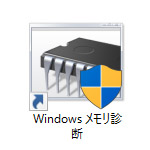
Windows パソコンを長年使っていると何かしら不具合が出てくるものです。それはハードディスクやメモリの経年劣化による場合もあり、パソコンが遅くなったりブルースクリーンが発生したりする事もあります。
そのパソコンが遅くなったりブルースクリーンが発生する原因は多岐に渡りますが、もしそんな時はまずメモリ診断を行ってメモリにエラーがないか確認してみましょう。
メモリ診断を行う方法
メモリ診断ツールを別途用意しなくても Windows 標準のツールがあります。
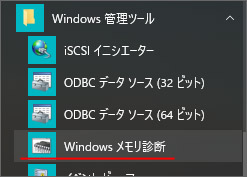
まずはスタートメニューからすべてのアプリの中の「Windows管理ツール」→「Windows メモリ診断」を開きます。
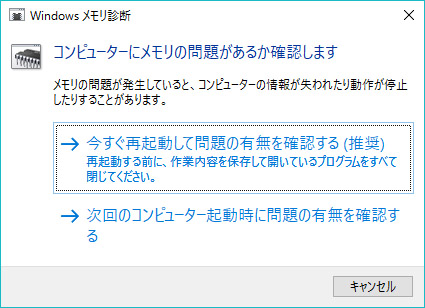
このようなウィンドウが出現します。「今すぐ再起動して問題の有無を確認する」をクリックします。するとメモリ診断を開始するためにパソコンが再起動します。

パソコンが再び立ち上がると、心臓に悪い青い画面が表示されます。安心してください。これがメモリ診断の画面です。
メモリ診断が始まり数分から10分ほど待ちます。
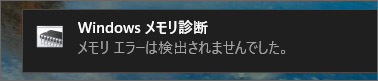
パソコンが立ち上がってデスクトップ画面が表示されると、画面右下にメモリ診断の結果がトーストで表示されます。ただ、メモリ診断の結果はパソコンが立ち上がってすぐに表示されるものではありません。完全に立ち上がってから数分後に出現します。結果が出ないから再び再起動とかせずに焦らず待ちましょう。
